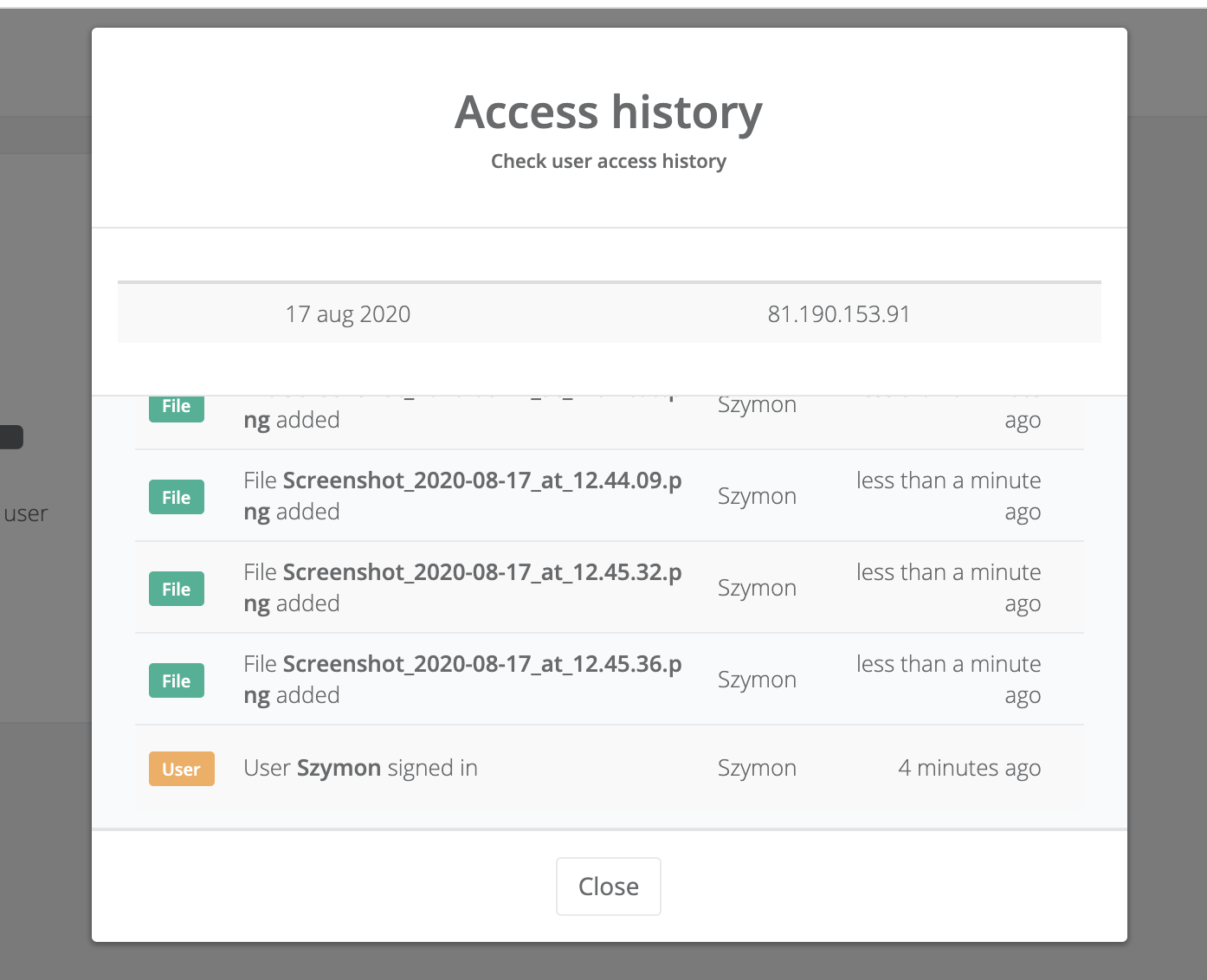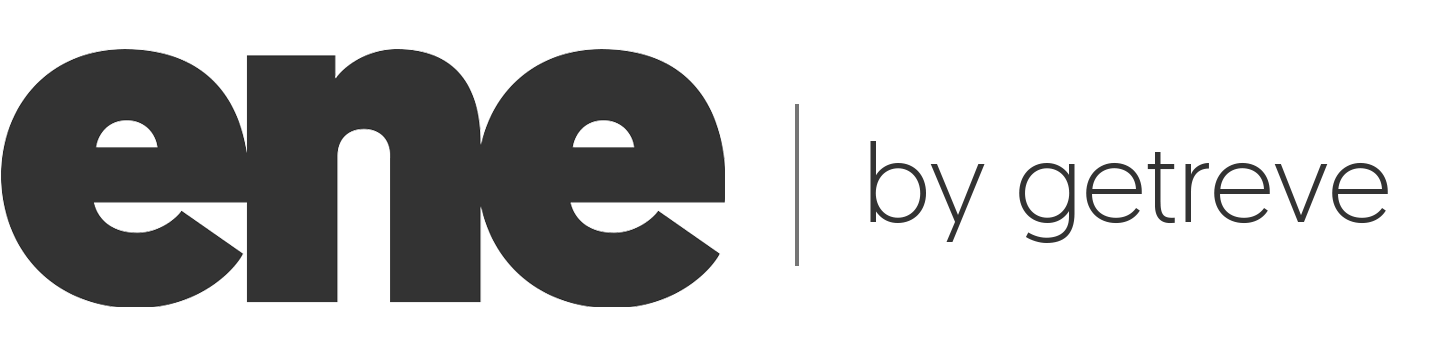Funkce platformy
Šifrování je jen začátek
-
Soubory
Základní funkcí naší platformy je organizované ukládání souborů. Po registraci vaší zóny v našem systému můžete přidávat soubory dvěma způsoby.
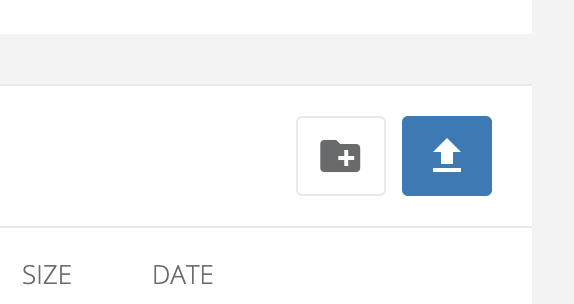
Můžete kliknout na tlačítko, které vám umožní vybrat soubory a přidat je.
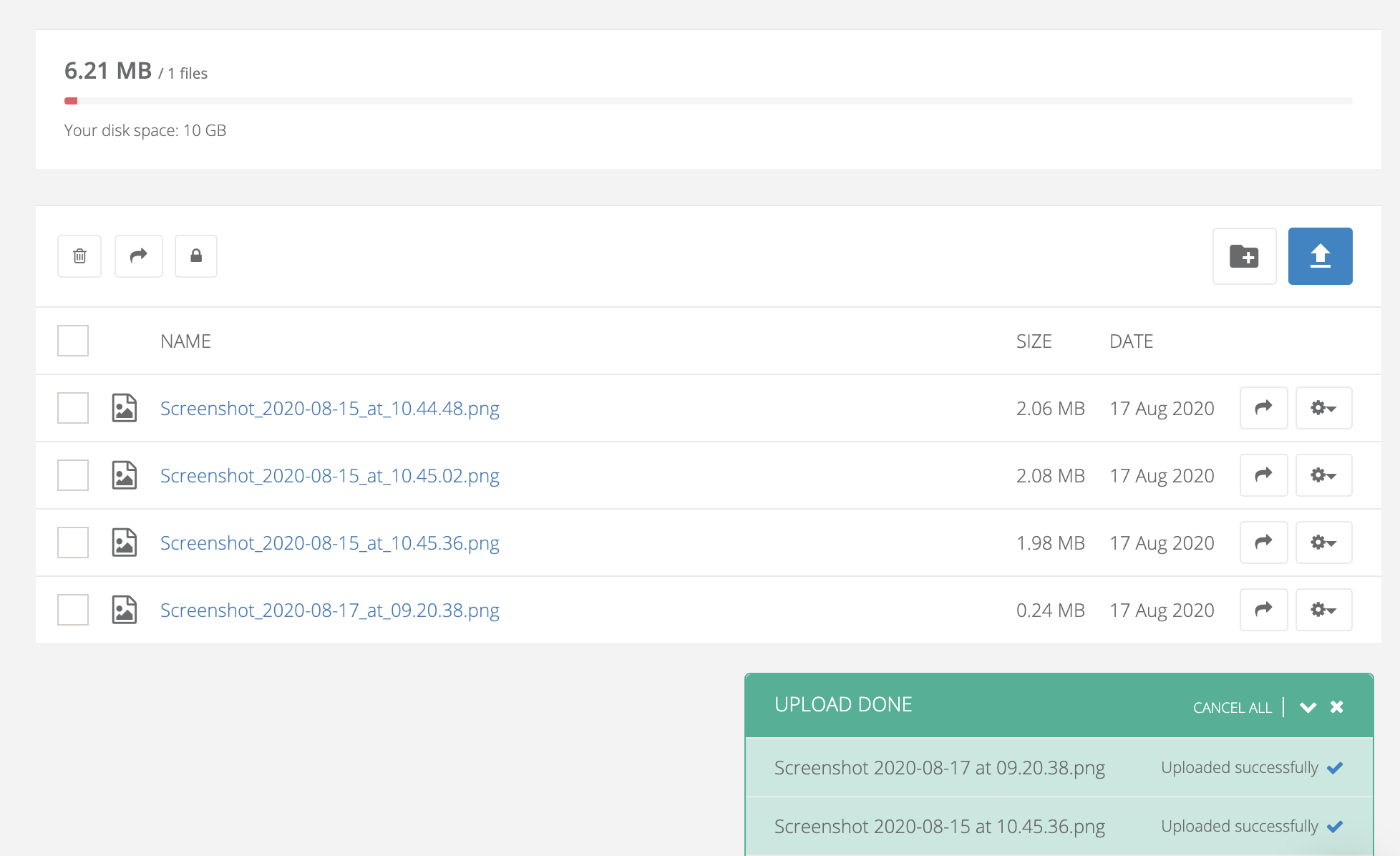
Soubory můžete také jednoduše přetáhnout na kartu prohlížeče
Každý soubor, který je přidán do systému, bude zašifrován vaším klíčem. V závislosti na vaší úrovni zabezpečení můžete být vyzváni k zadání klíče

V případě, že stahujete velké soubory nebo váš systém používá mnoho lidí, můžete si všimnout, že se soubor nestáhne vždy a je na něm uvedeno „nevyřízeno“ nebo „dešifrování“. To znamená, že soubor je dekódován a musíte počkat na zahájení procesu stahování. Klidně! nemusíte nic dělat, až bude soubor připraven, uvidíte ho postup stahování zahájen
-
Šifrování
Platforma ene kombinuje snadné použití se silou šifrování. Vy se však rozhodnete, do jaké míry chcete chránit svá data. Můžete si vybrat z několika úrovní zabezpečení. Čím vyšší úroveň zabezpečení zvolíte, tím méně možností budete mít k usnadnění života. Například budete muset při každém dekódování souboru zadat klíč. Zdůrazňujeme však, že to bude tak, záleží na vás. Podle definice je každý soubor šifrovaný a zabezpečený, i když zvolíte úroveň zabezpečení s klíčem uloženým v systému
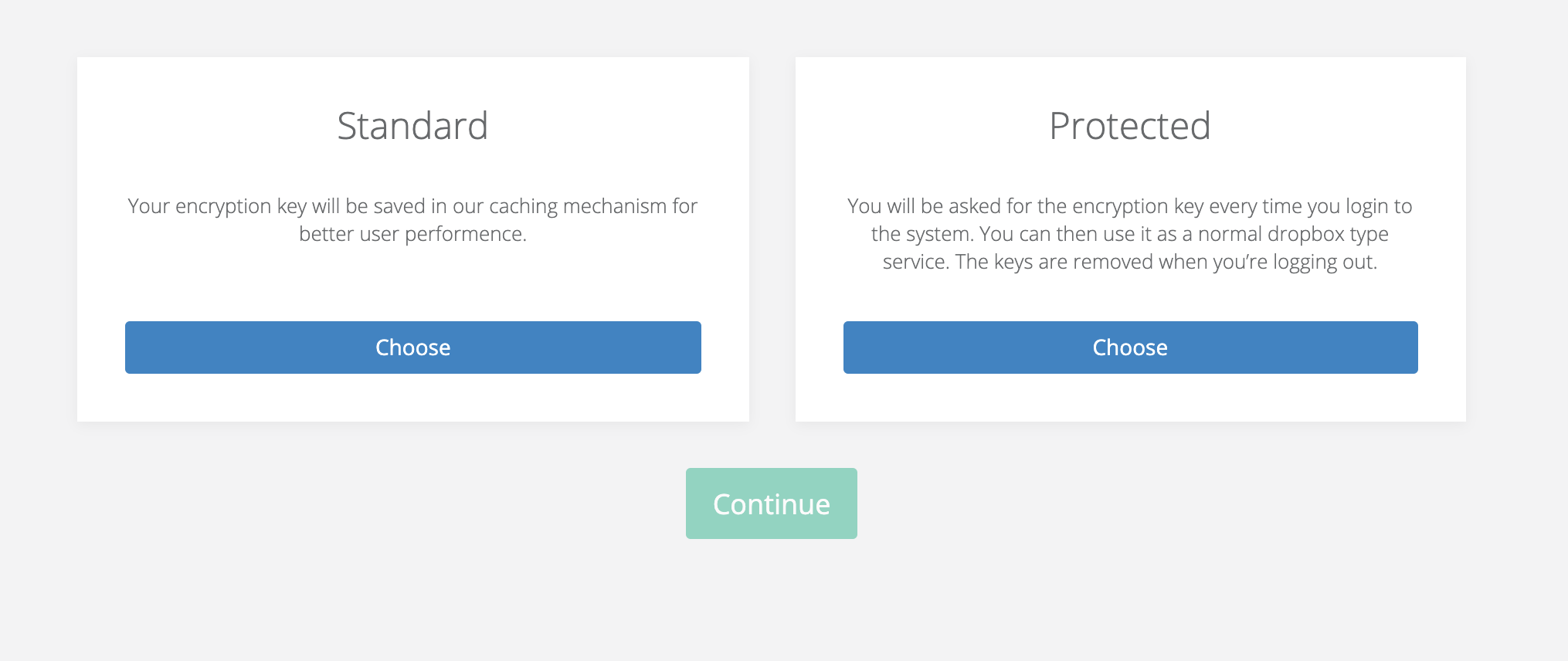
Všechny soubory jsou šifrovány klíčem založeným na AES256. Při výběru úrovně zabezpečení se vygeneruje klíč, který můžete změnit. Je však důležité si tento klíč zapsat.
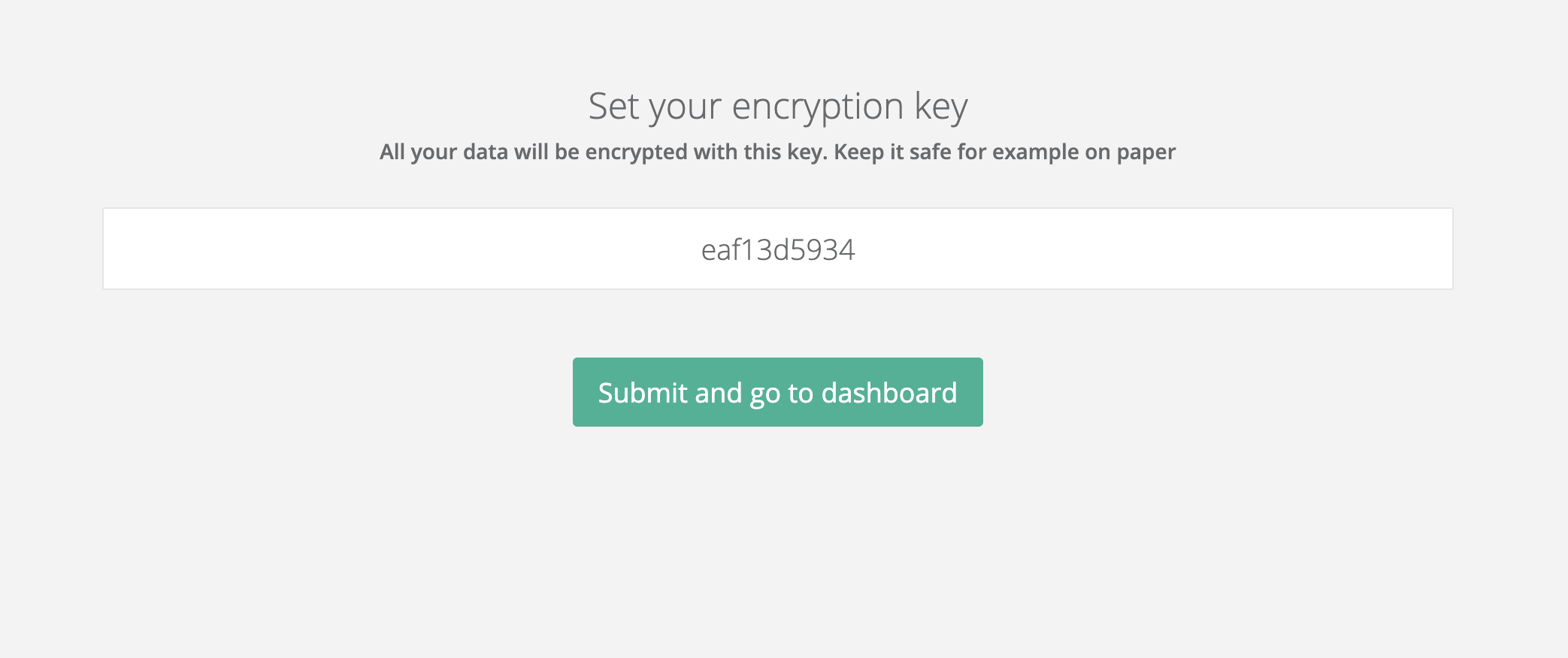
Doporučujeme si tento klíč zapsat na papír a neuchovávat ho například v notebooku. Tímto způsobem může někdo ukrást váš klíč pomocí různých typů malwaru
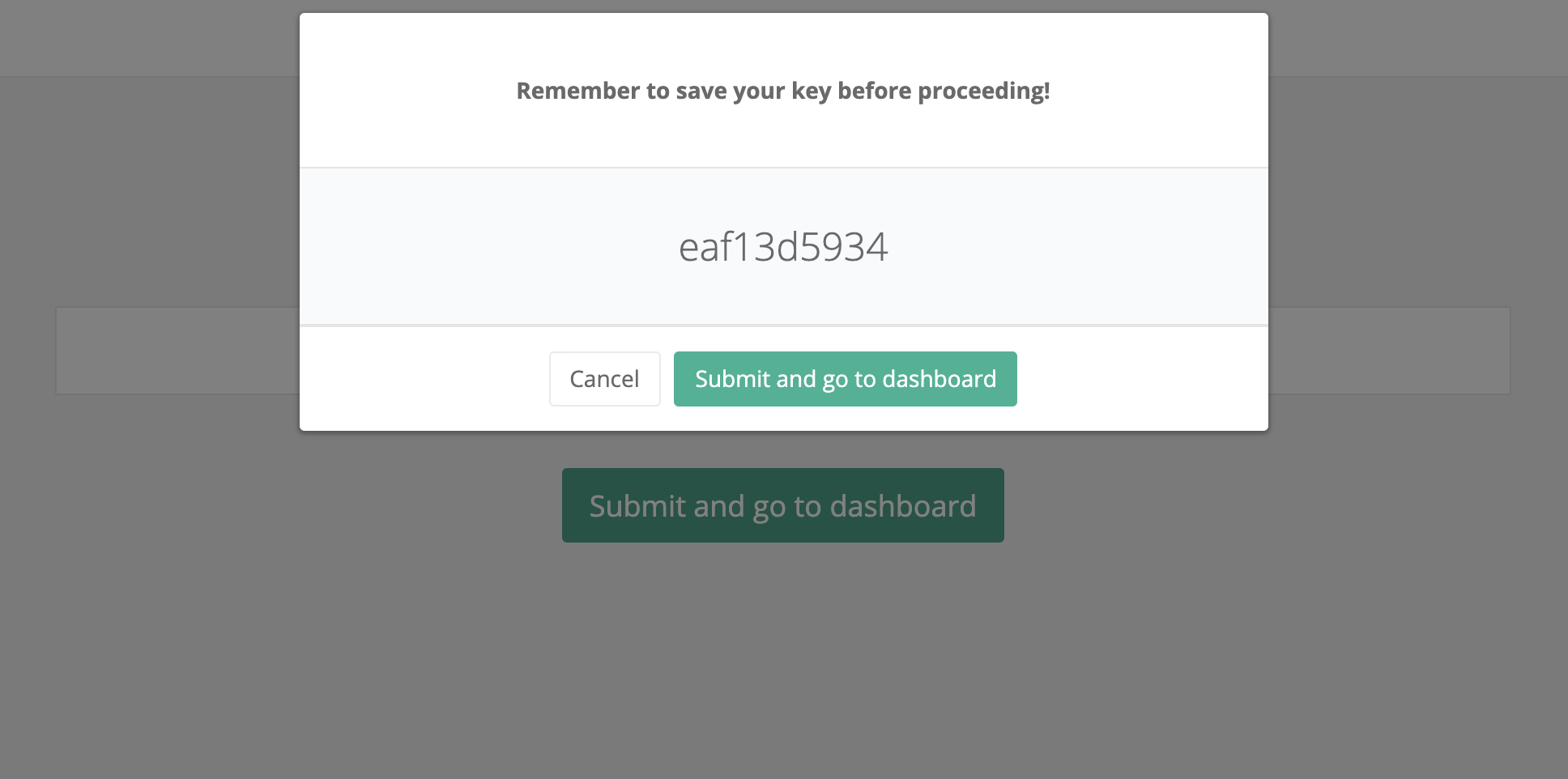
Naše bezpečnostní mechanismy neumožňují přímé dekódování souborů pomocí vašeho klíče. Pokud tedy zprostředkovatelé nějakým způsobem získají přístup k vašim šifrovaným souborům, i když budou znát klíč, nebudou je moci dekódovat. K dekódování souboru je vyžadován váš klíč a náš šifrovací mechanismus, soubory může dekódovat pouze platforma. To slouží k ochraně souborů před neoprávněným přístupem na jakémkoli dalším místě, kde jsou data uložena
-
Výsady
Každý soubor nebo složku v systému mohou omezit viditelnost a použití ostatními. Stačí mu udělit konkrétní oprávnění. Chcete-li to provést, klikněte v možnostech souboru nebo složky, o kterou se zajímáte, na „Oprávnění“.
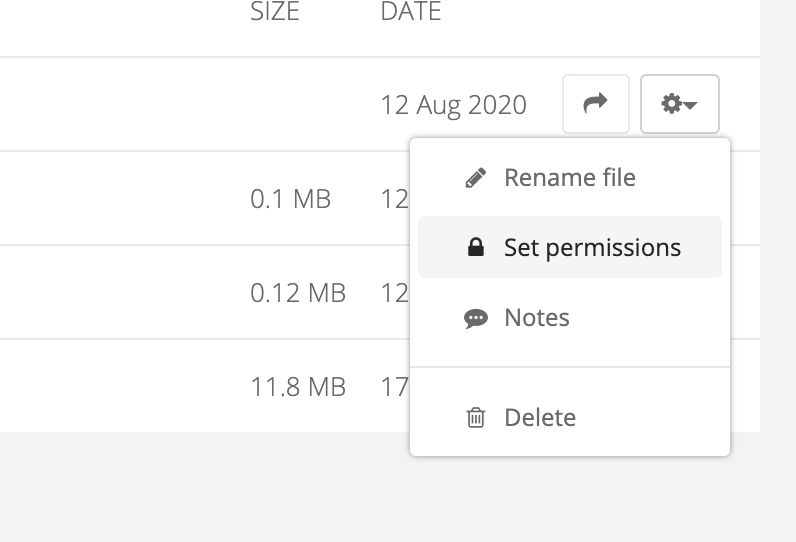
Poté můžete určit, kdo může získat přístup k vašim souborům
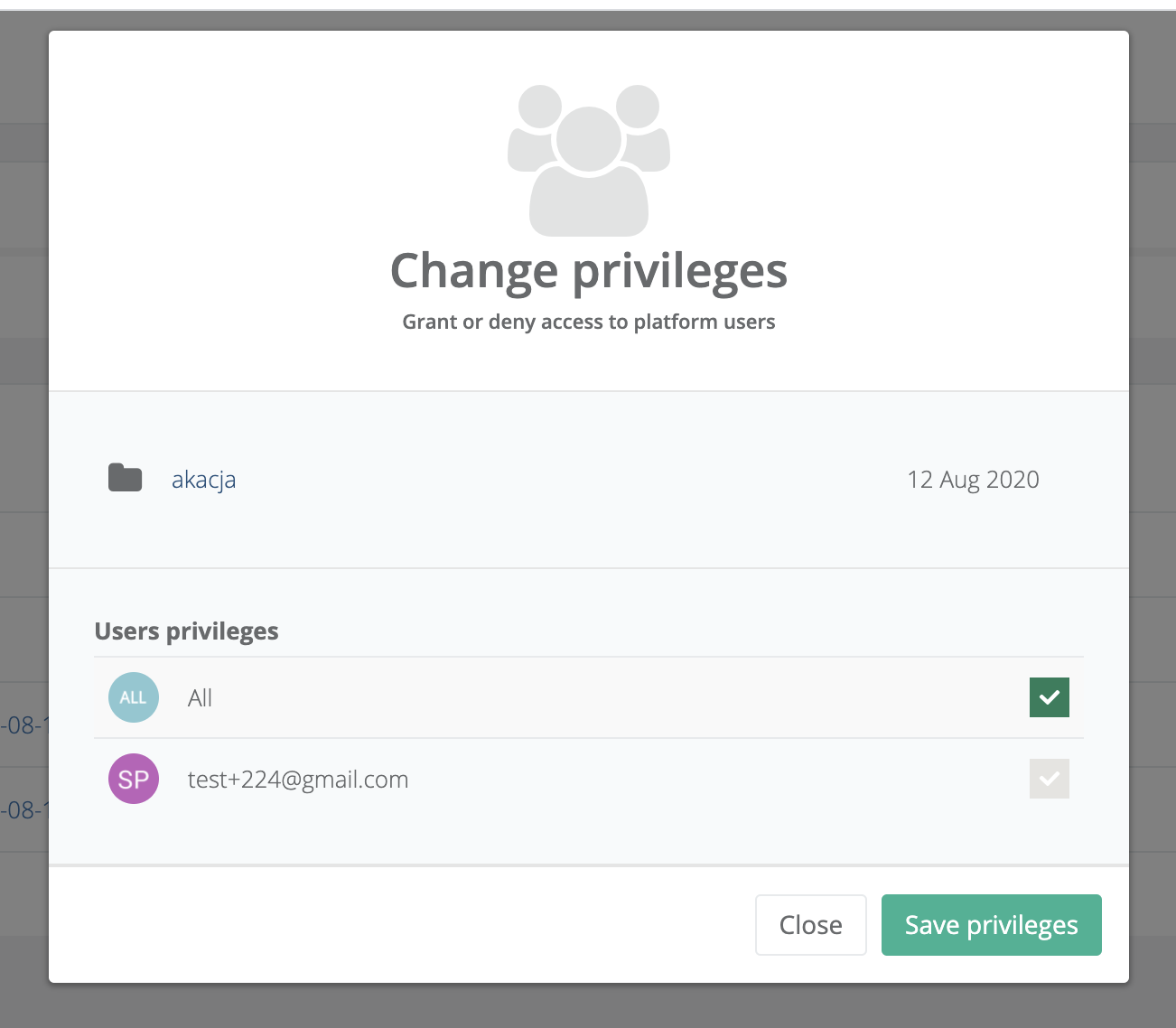
Po nastavení oprávnění ji v systému uvidí pouze uživatelé, kteří mají přístup k souboru / složce. Superadmin také uvidí tyto soubory. Soubory a složky můžete omezit také na sebe. Tímto způsobem mohou uživatelé sami vytvářet složky, které jim slouží pouze bez sdílení
-
Poznámky
Každý soubor a složku lze komentovat ve formě nástěnky, kde si uživatelé vyměňují informace. K poznámkám lze přistupovat pomocí následující možnosti vedle každého souboru / složky
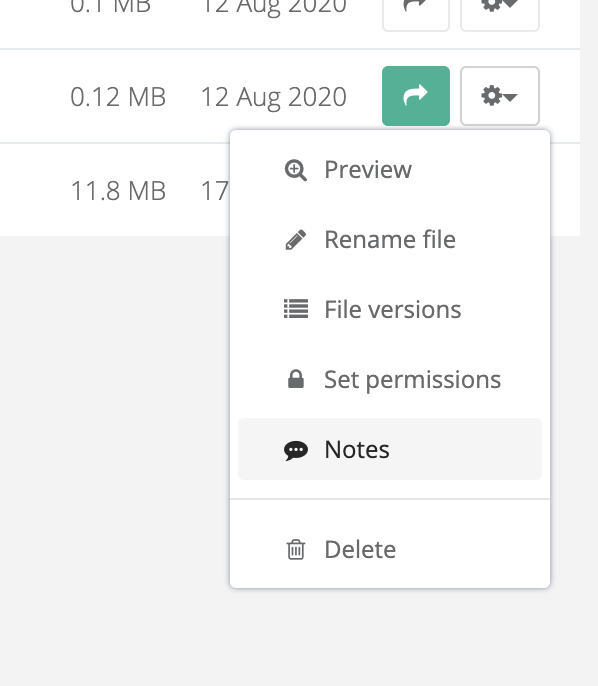
Ve speciálním okně můžeme přidávat poznámky o souborech jednoduchým způsobem, jak je uvedeno níže
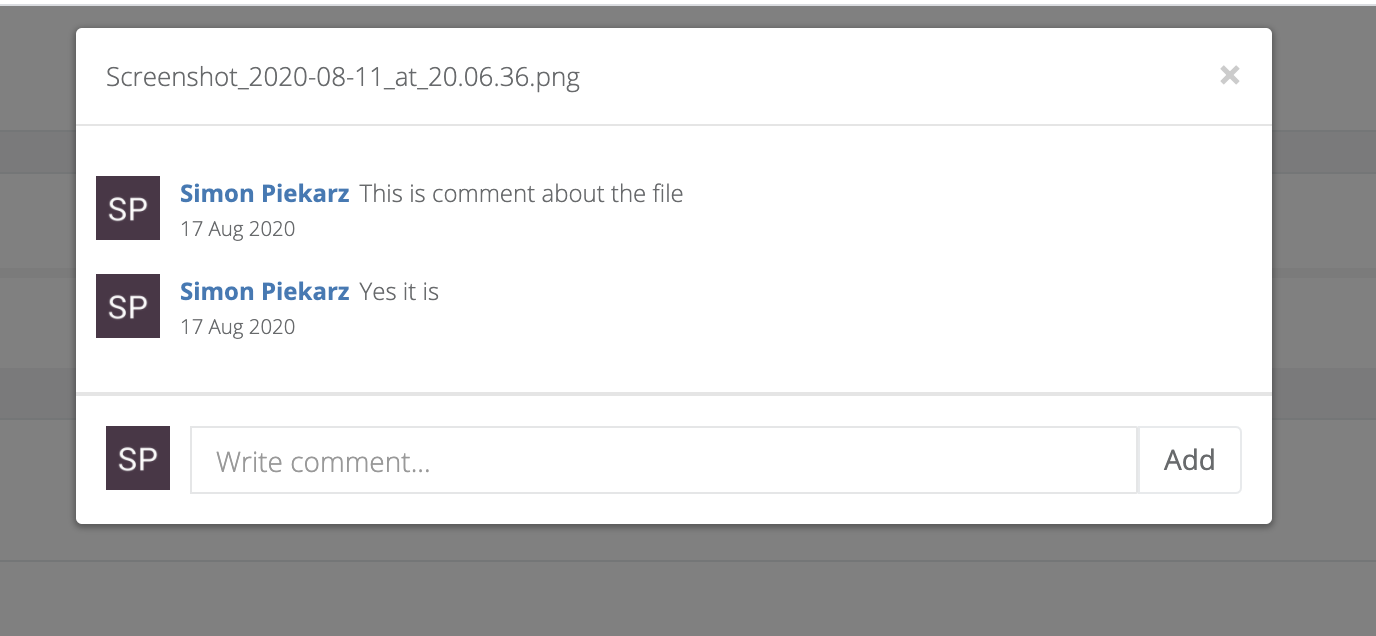
Pokud daný soubor nebo složka obsahuje poznámky, můžete je zobrazit prostřednictvím speciální ikony vedle záznamu souboru

-
Verze
Naše platforma je vybavena systémem verze souborů. Umožňuje vám chránit důležité soubory, pokud se je pokusíte přepsat. Pro přístup k verzovacímu systému musíme zvolit následující možnost
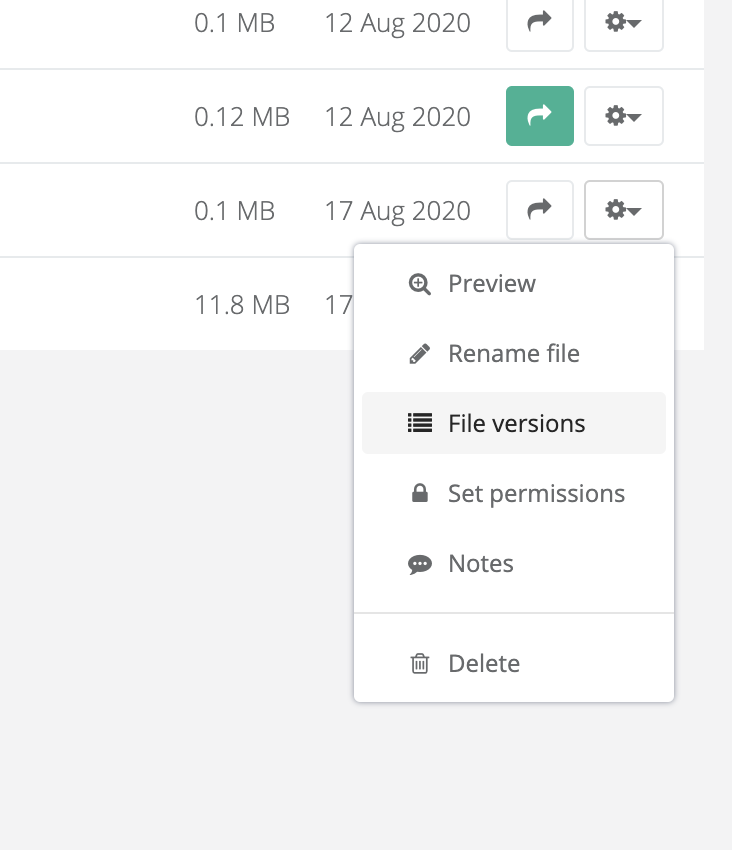
Ve verzovacím systému máme přístup ke všem předchozím verzím nahraného souboru, který je označen verzemi. Tyto verze si můžeme volně stáhnout
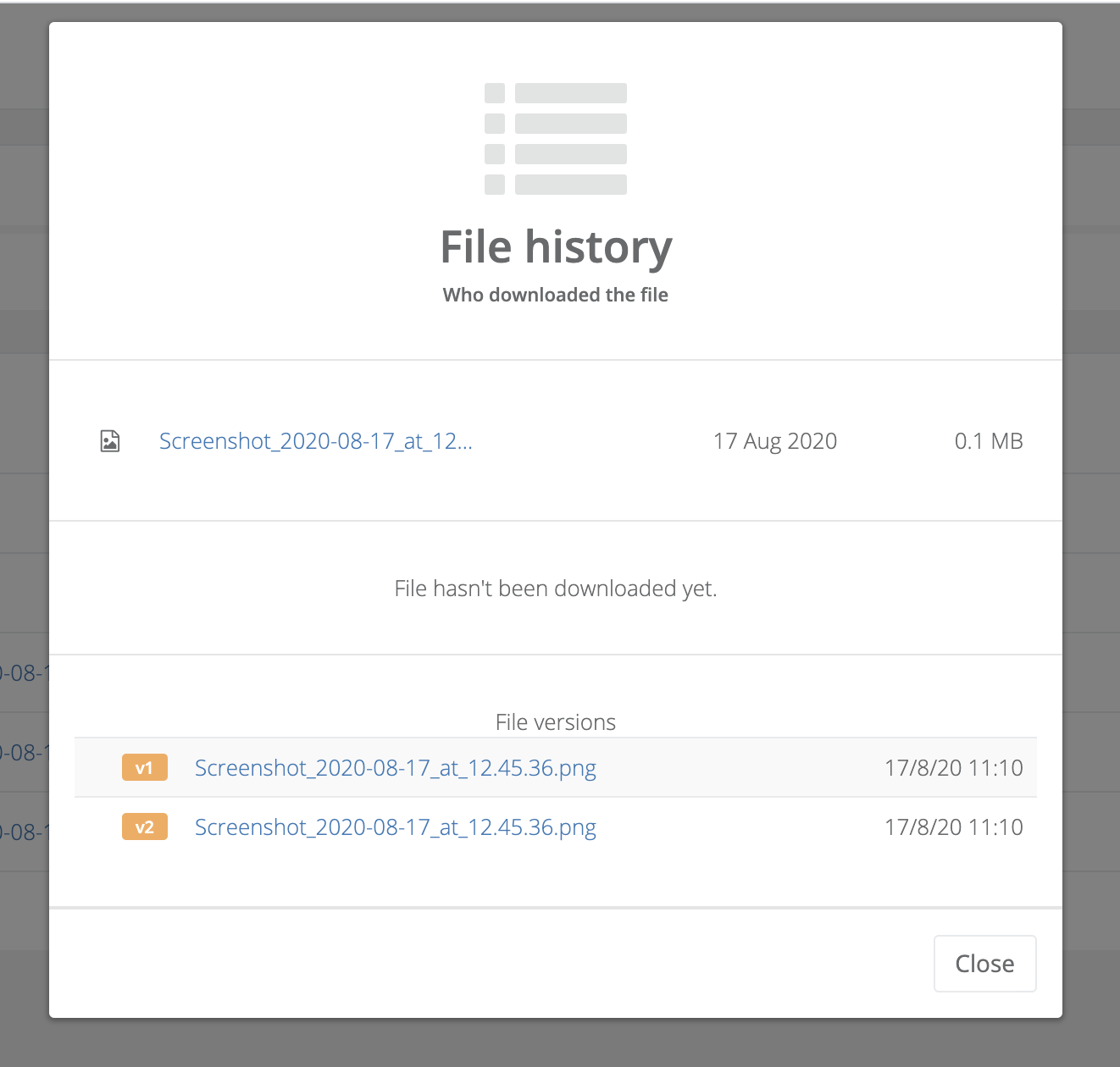
-
Dějiny
Systém také sleduje, kdo a odkud má přístup ke konkrétnímu souboru nebo složce. Chcete-li zobrazit tento příběh, zadejte systém verze
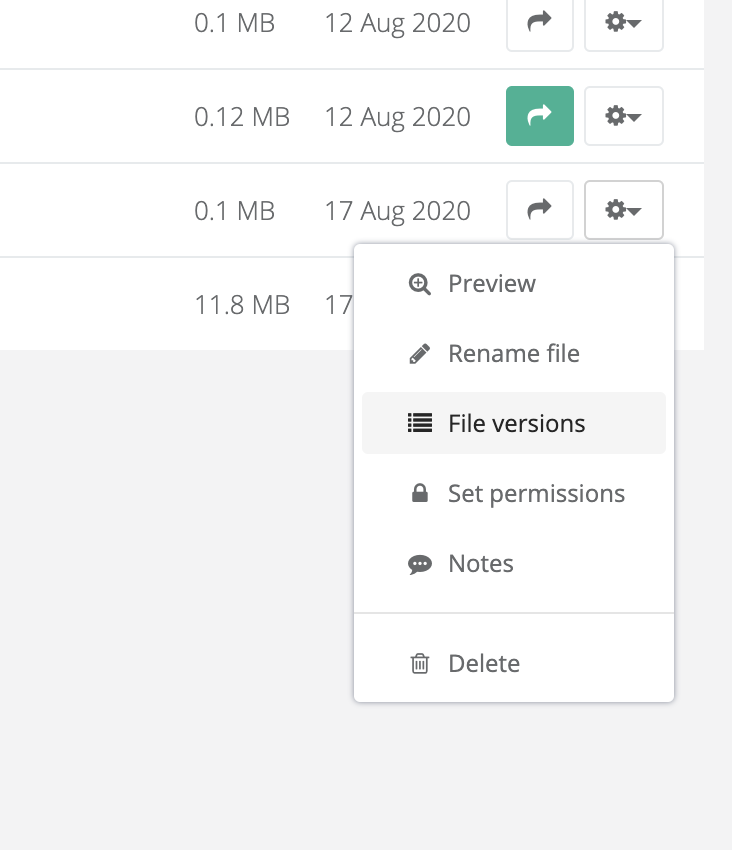
V seznamu historie souborů najdete sekci historie stahování. Zde vidíme osobu, která stáhla soubor, a také údaje o hostiteli, ze kterého byl proveden
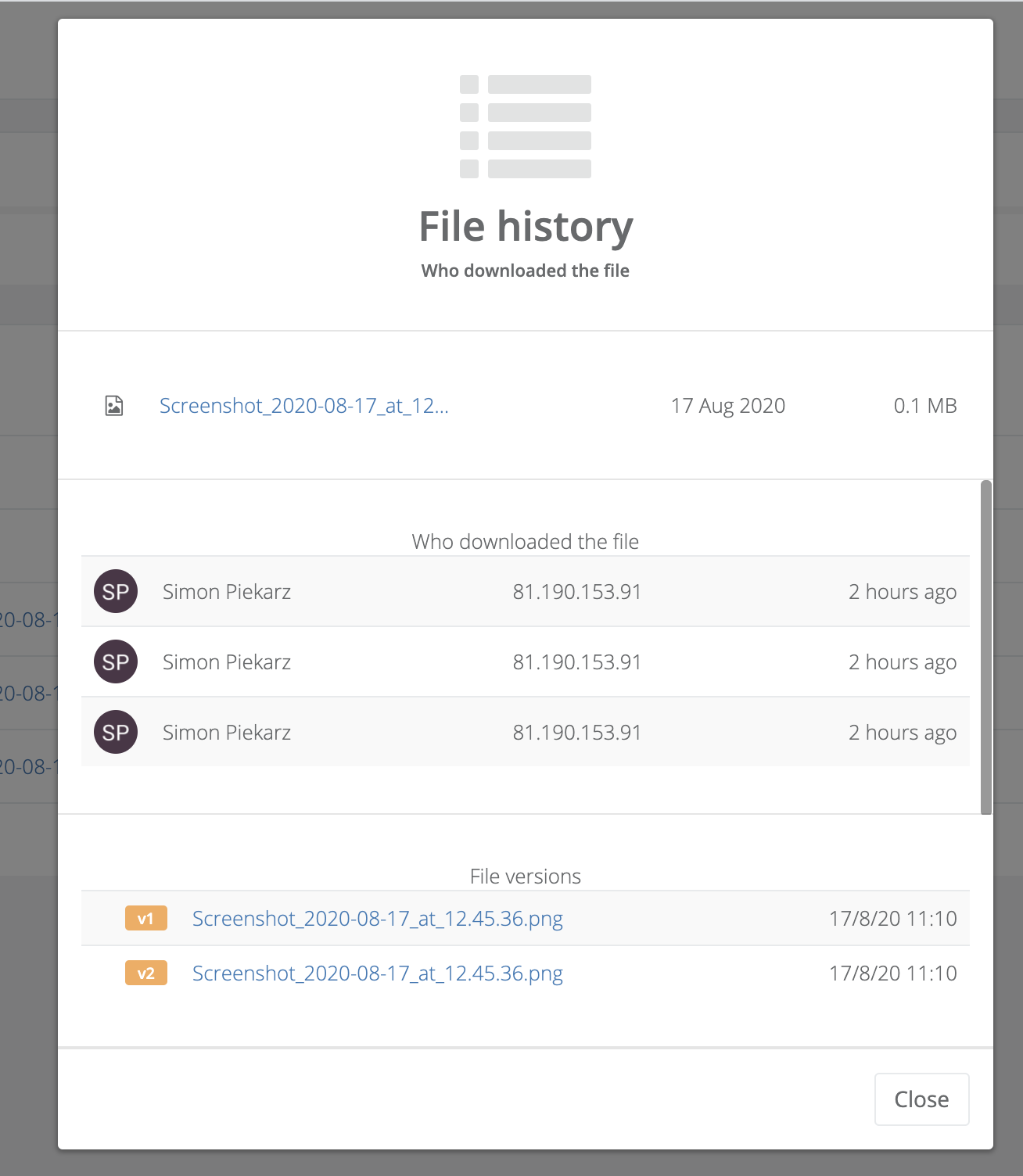
-
Pohled
Systém náhledu souborů umožňuje snadno zobrazit jeho obsah. Chcete-li jej použít, klikněte na ikonu vedle konkrétního souboru
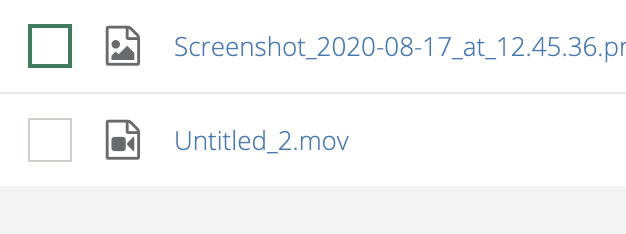
Systém náhledu dekóduje soubory a zobrazí jejich obsah.
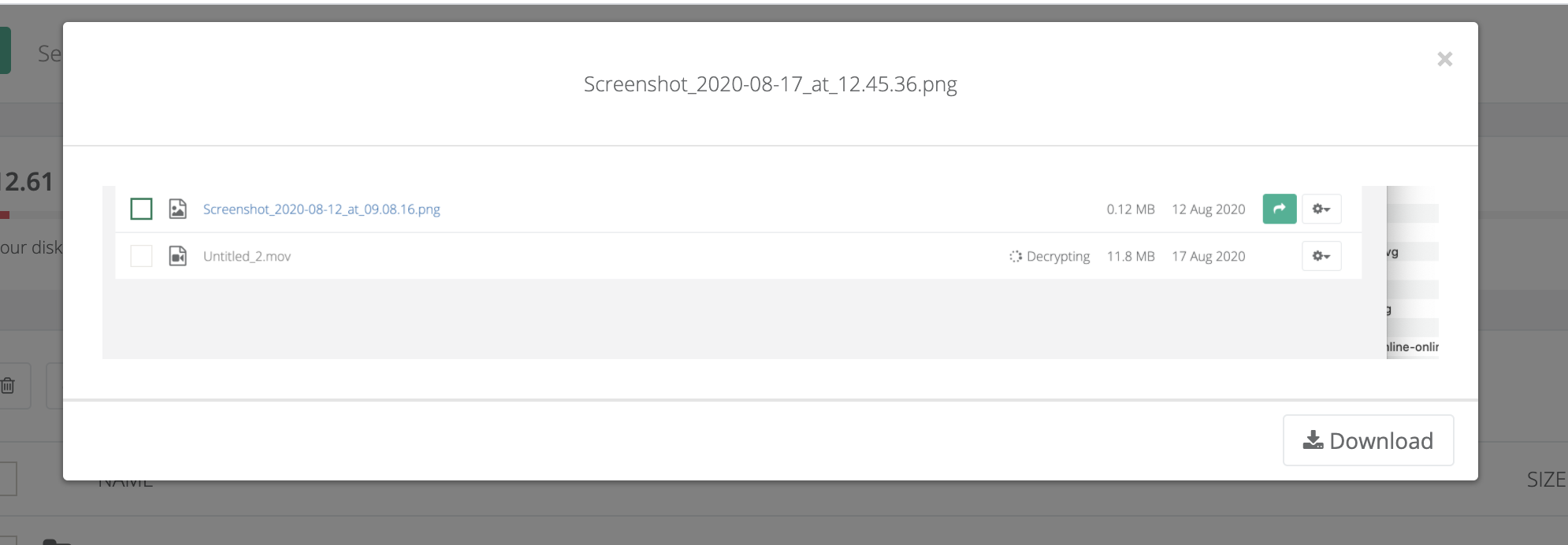
Systém podporuje následující formáty náhledu: JPG, PNG, GIF, MP4, AVI, MP3, XLS, PPT, DOC, PDF
-
Zásobník
Aby byly vaše soubory chráněny před neoprávněným odstraněním, je systém vybaven košem. Všechny odstraněné soubory a složky se dostanou do koše
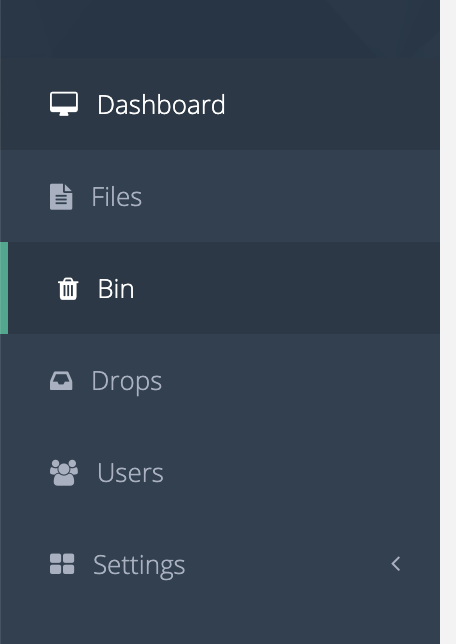
Všechny soubory v koši budou po 30 dnech smazány. Soubory lze kdykoli obnovit. Měli byste také pamatovat na to spolu s odstraněním soubor, odstraníme také všechny jeho verze uložené v historii
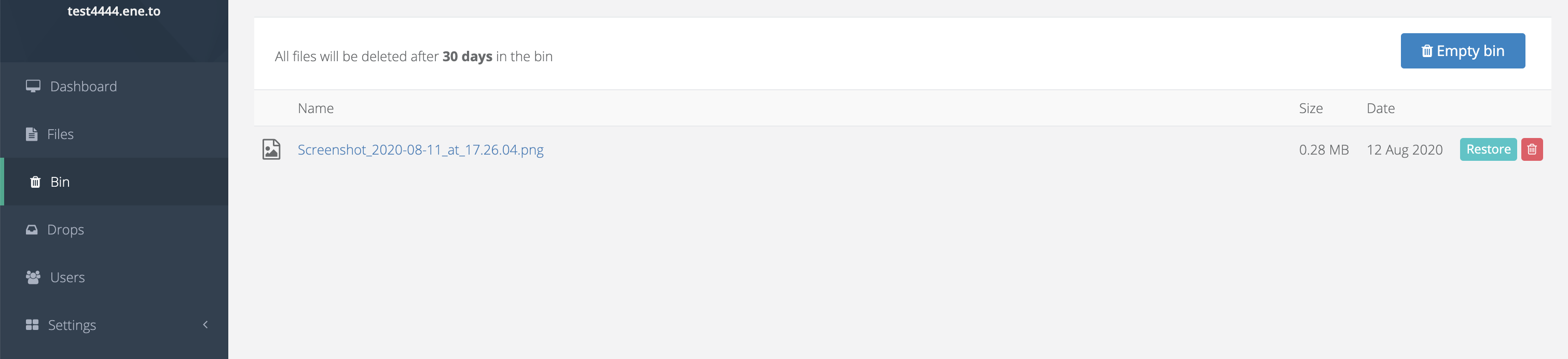
-
Sdílení
Chcete-li soubor sdílet externě, klikněte zde na tlačítko sdílení. Pokud již byl soubor sdílen, barva tlačítka se změní na zelenou
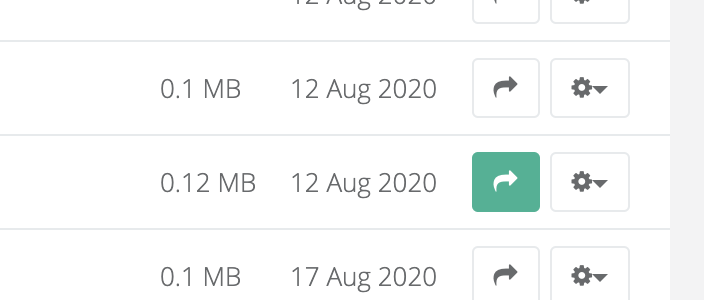
Na kartě sdílení vidíme možnost sdílení a také historii, s kým jsme soubor sdíleli. Důležitým aspektem v tomto okamžiku je, že soubor musí být sdílen pouze s informacemi, kterým byl odeslán. Za tímto účelem uveďte e-mail osoby, které je soubor sdílen.
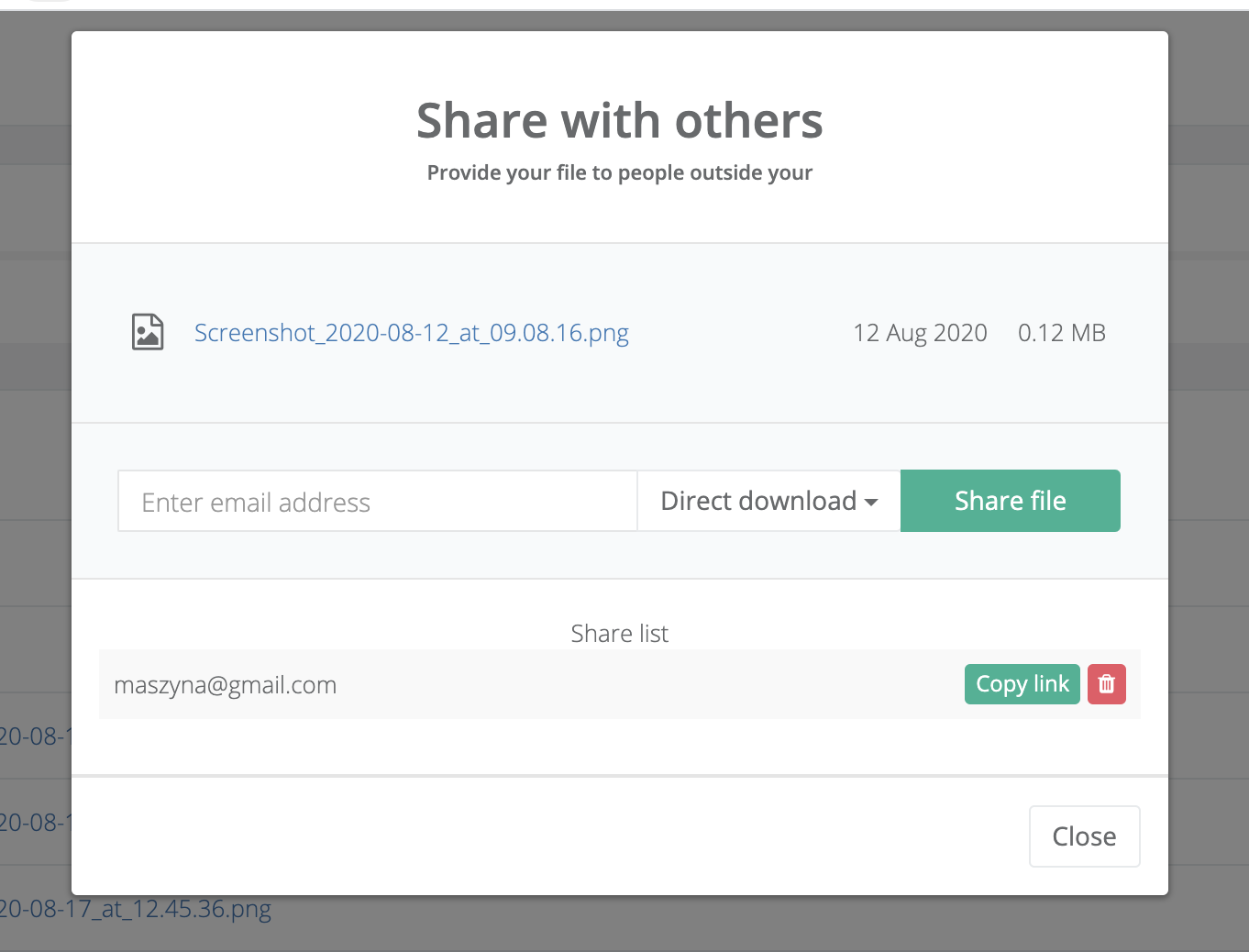
Uživatel obdrží e-mail, do kterého si bude moci soubor stáhnout.
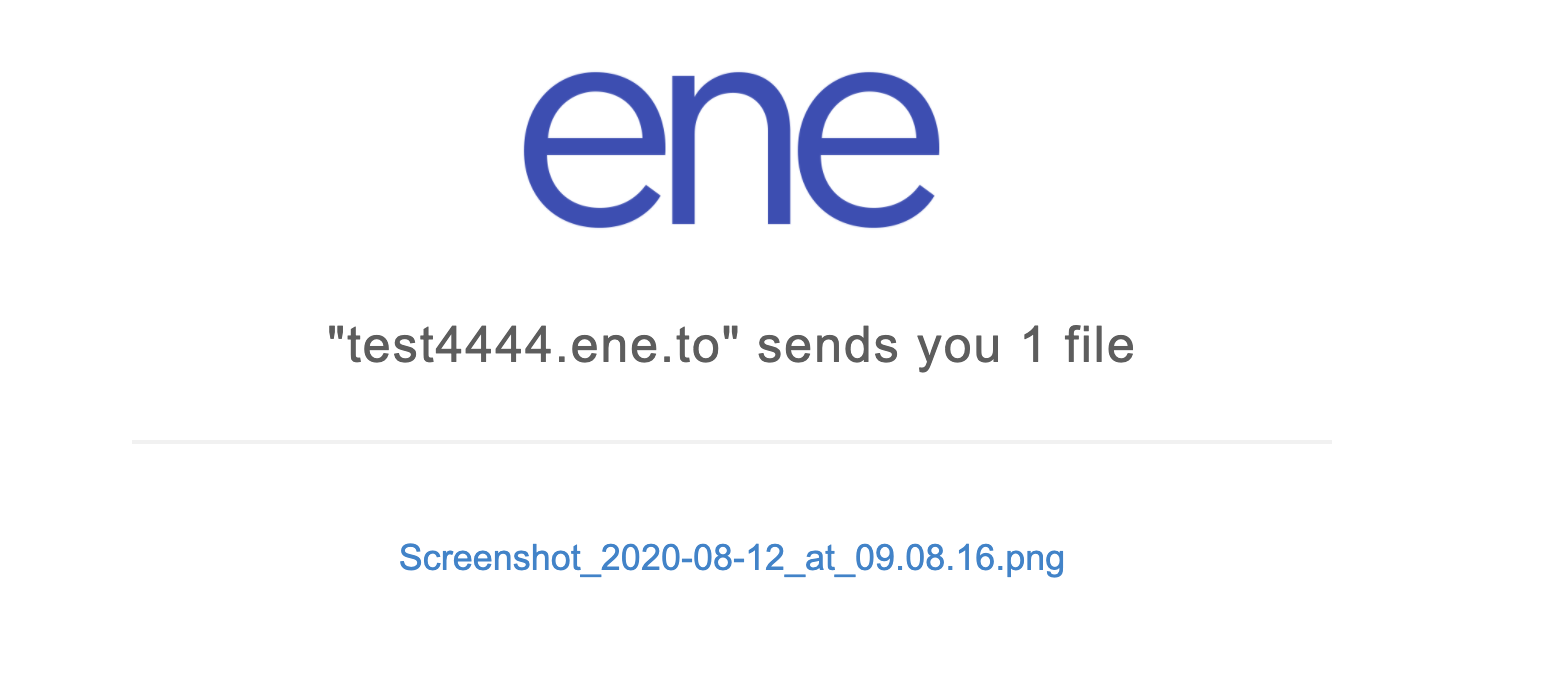
Můžete také vždy zkopírovat odkaz na vygenerovaný soubor a odeslat jej ručně uživateli, se kterým soubor sdílíte.
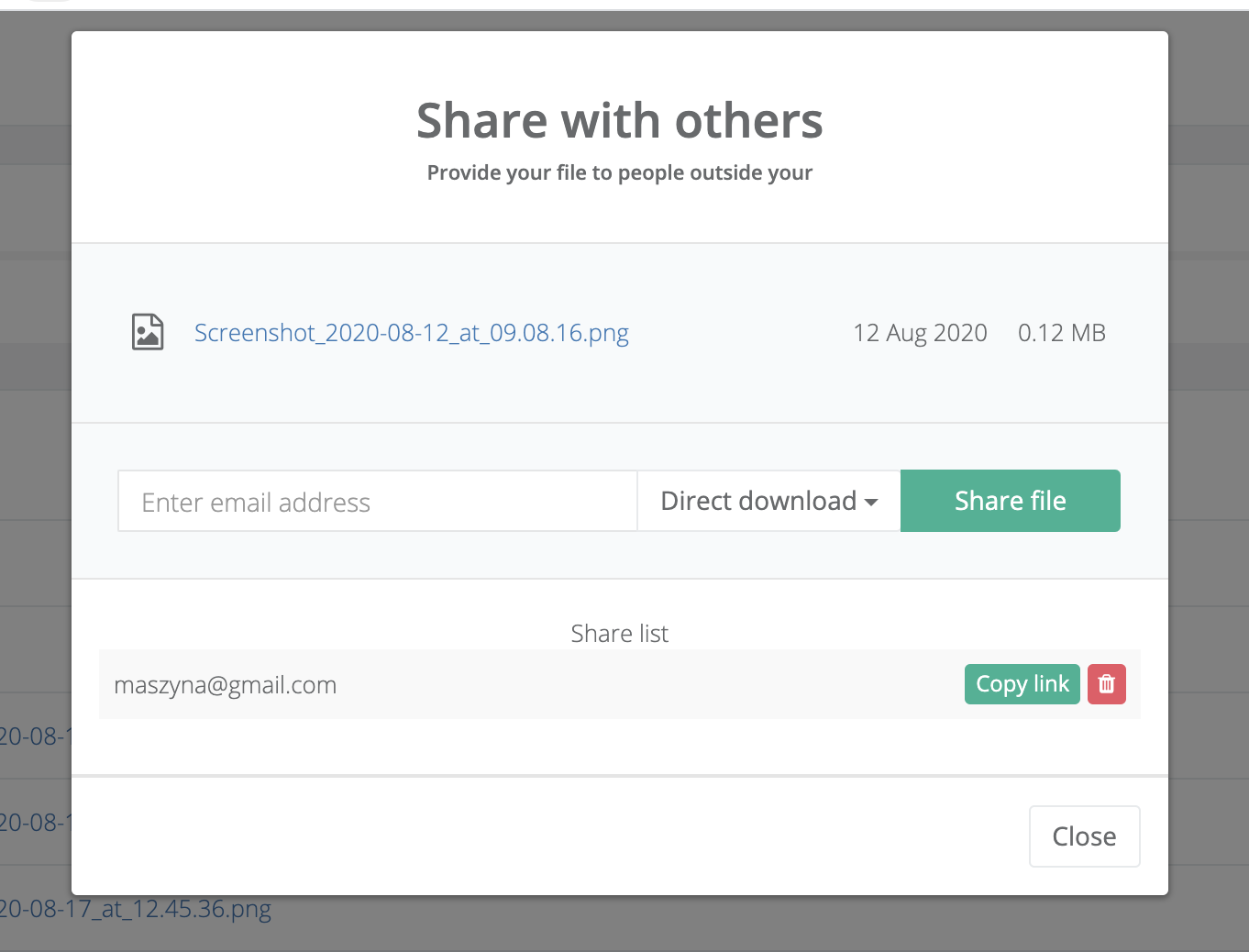
Pokud je sdílená složka, bude mít uživatel přístup k jednoduchému seznamu souborů
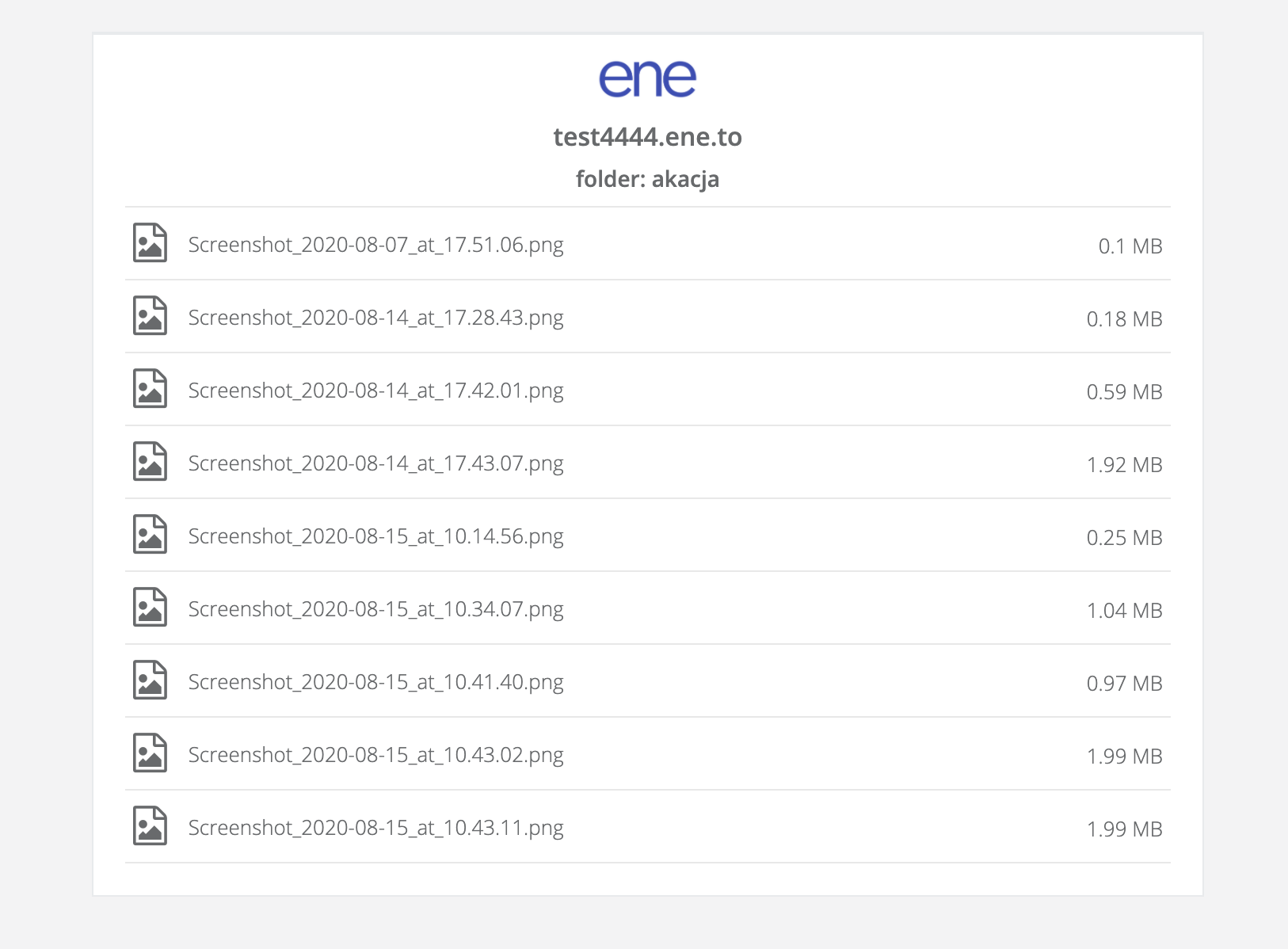
Důležité! vymazání sdílené složky zde zabrání dalšímu přístupu k souborům
-
Kapky
Zóny přetažení jsou navrženy tak, aby umožňovaly cizím osobám přenášet soubory zvenčí. Systém vytvoří speciální zónu výpisu, kde například klient uvidí všechny přenesené soubory a může přidávat nové.
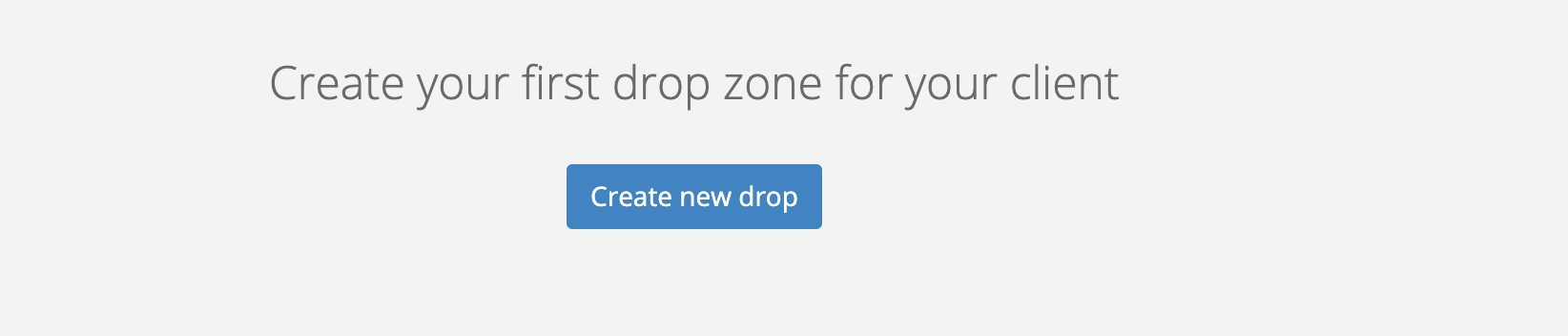
Vytvořte zónu přetažení kliknutím na tlačítko „Vytvořit zónu přetažení“
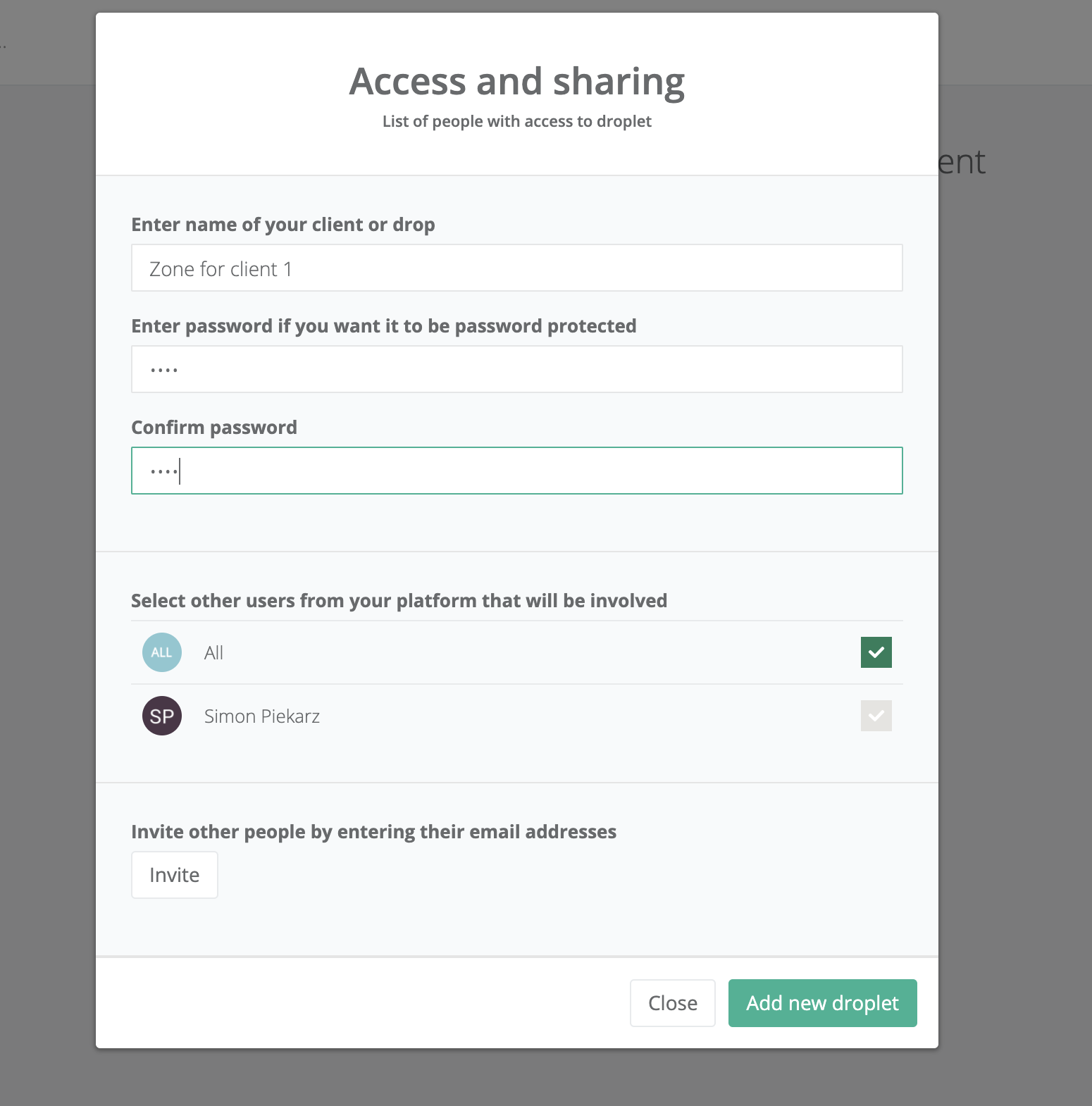
Když přidáte zónu přetažení, uvedeme její název a volitelné heslo. Pokud poskytneme heslo, uživatel jej bude muset zadat, než mu bude umožněn přístup k souborům

Vytvořená zóna výpisu je zastoupena ve složce v seznamu souborů a budou zde nalezeny všechny soubory přenesené externí osobou.
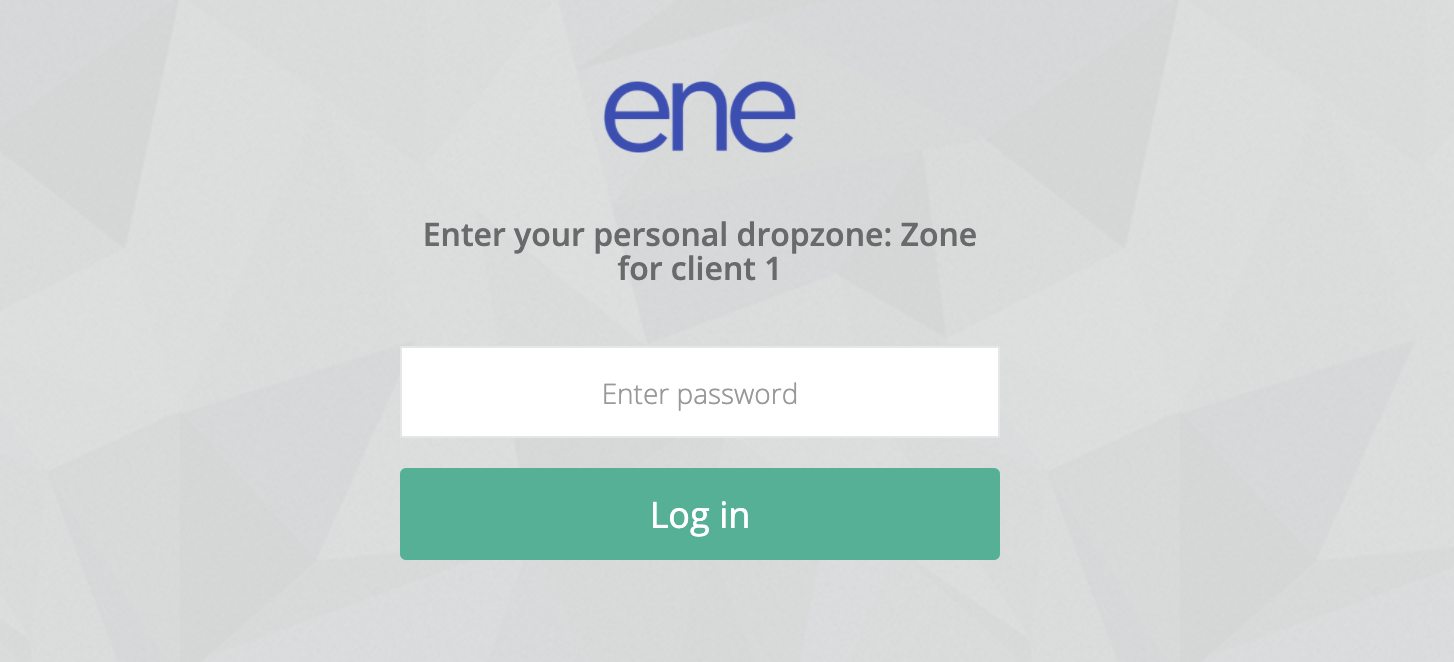
Princip zóny přetažení je jednoduchý. externí osoba získá přístup do své složky na webu. Může si tam vytvářet své složky, může přetahovat své soubory, v podstatě vše stejně jako v systému, ale mimo něj
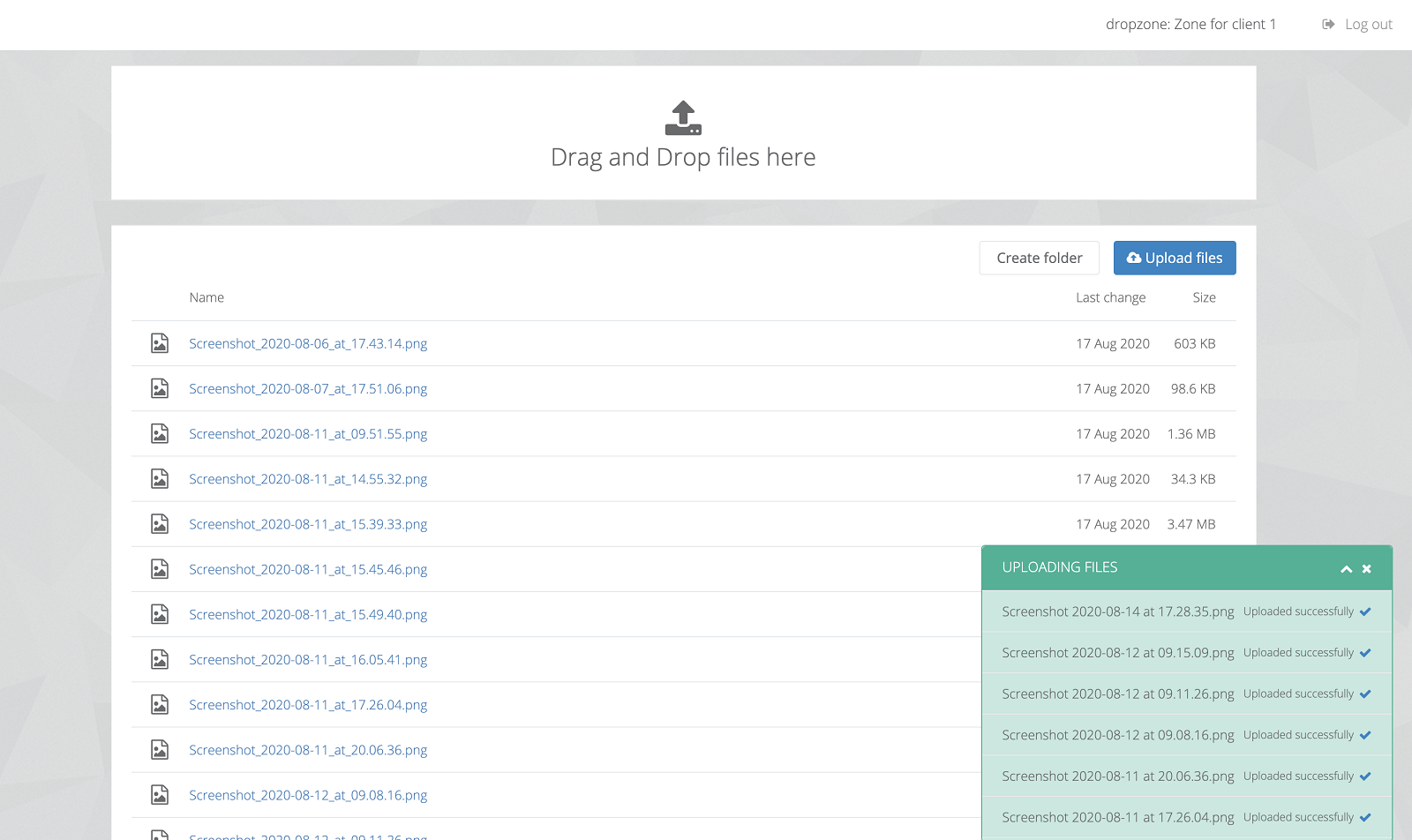
Externí uživatelé však nemohou mazat soubory a může to provádět pouze uživatel systému. Můžete také uživateli kdykoli zablokovat přístup do zóny přetažení.
-
Přizpůsobení
Vaše platforma je k dispozici v subdoméně podle vašeho výběru. Uživatelé, které jste pozvali, se tam také mohou přihlásit.
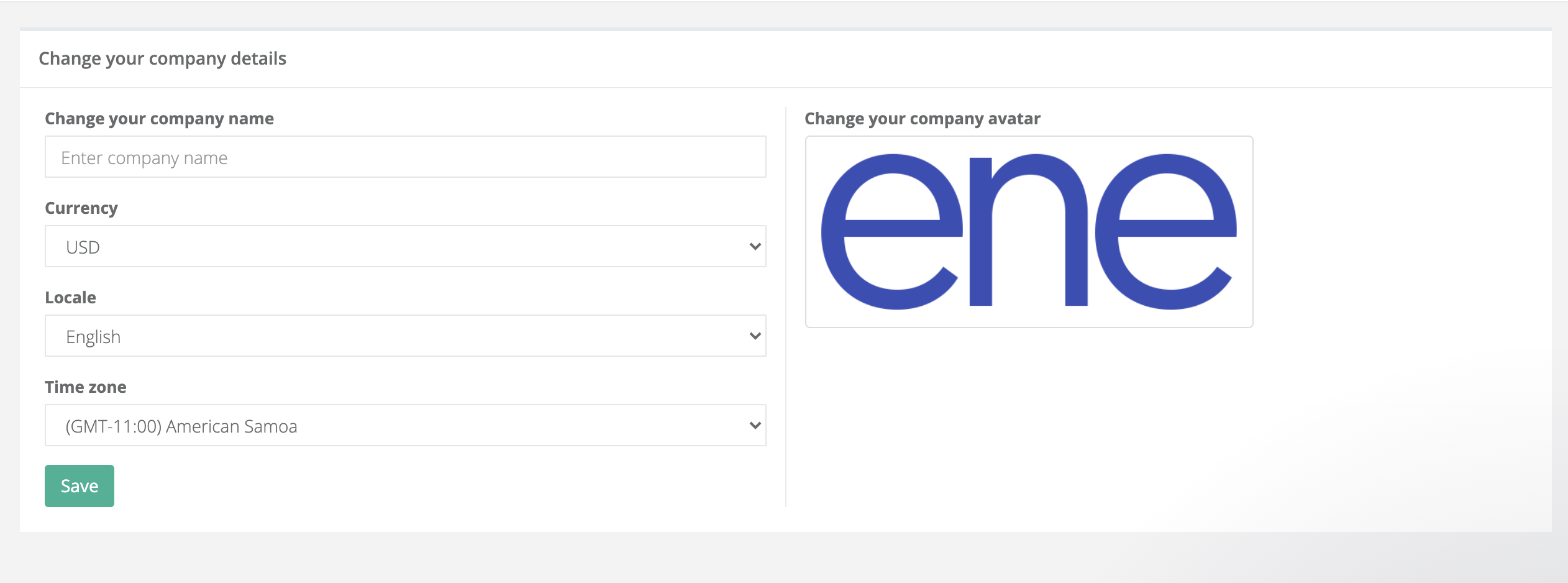
Pro lepší přizpůsobení systému vašim potřebám můžete na kartě „Nastavení“ zadat své logo a další informace týkající se vaší společnosti, například jazyk
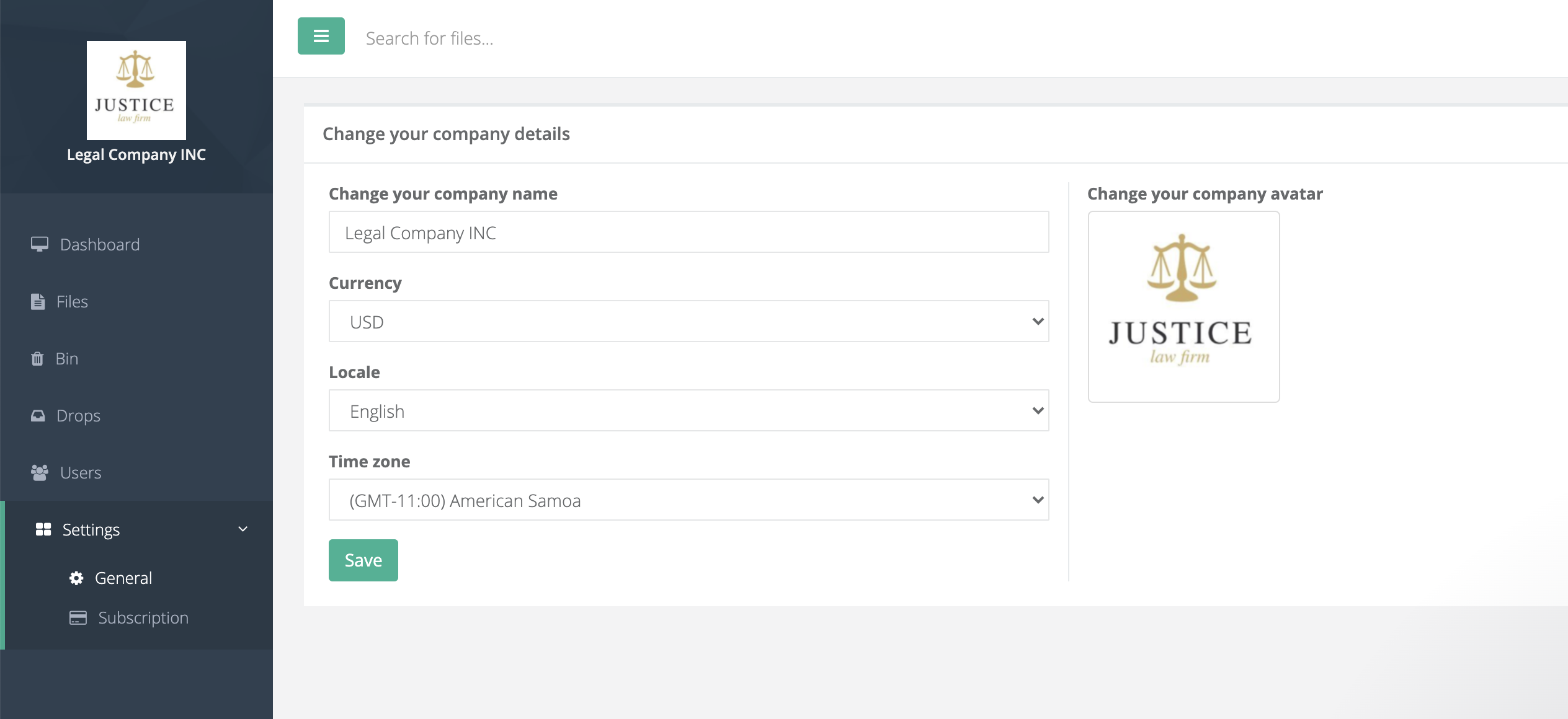
-
Uživatelé
Systém ene vám umožňuje pozvat do systému libovolný počet uživatelů. Každý uživatel získá přístup k souborům v souladu se zásadami sdílení informací. Má tedy přístup k veřejným složkám, souborům a těm, které vytvořil a omezil na sebe. Chcete-li do systému pozvat uživatele, přejděte na kartu Uživatelé
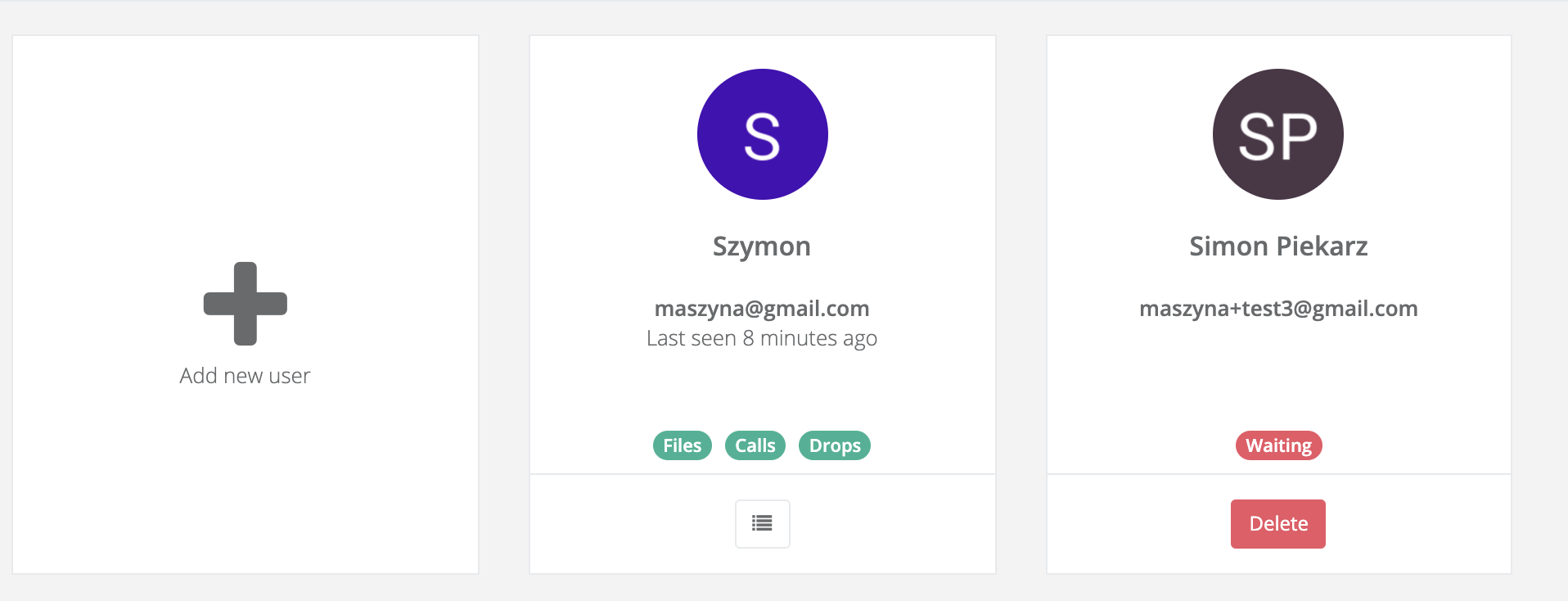
Na kartě Uživatelé klikněte na přidat uživatele a vyplňte základní informace. Můžeme také definovat úroveň přístupu uživatele
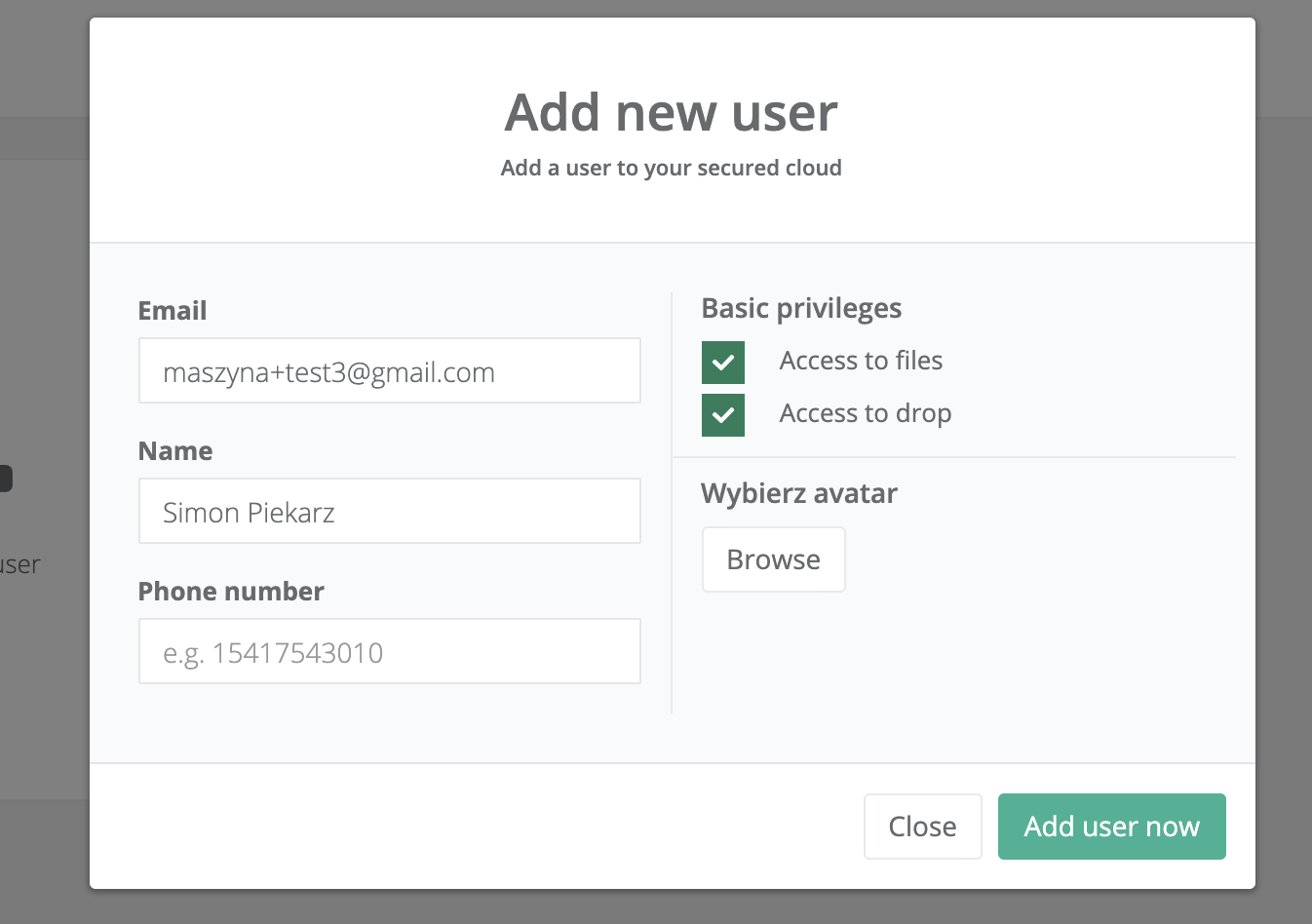
Po přidání uživatele obdrží e-mailem pozvánku, kde jej bude moci přijmout a nastavit si heslo
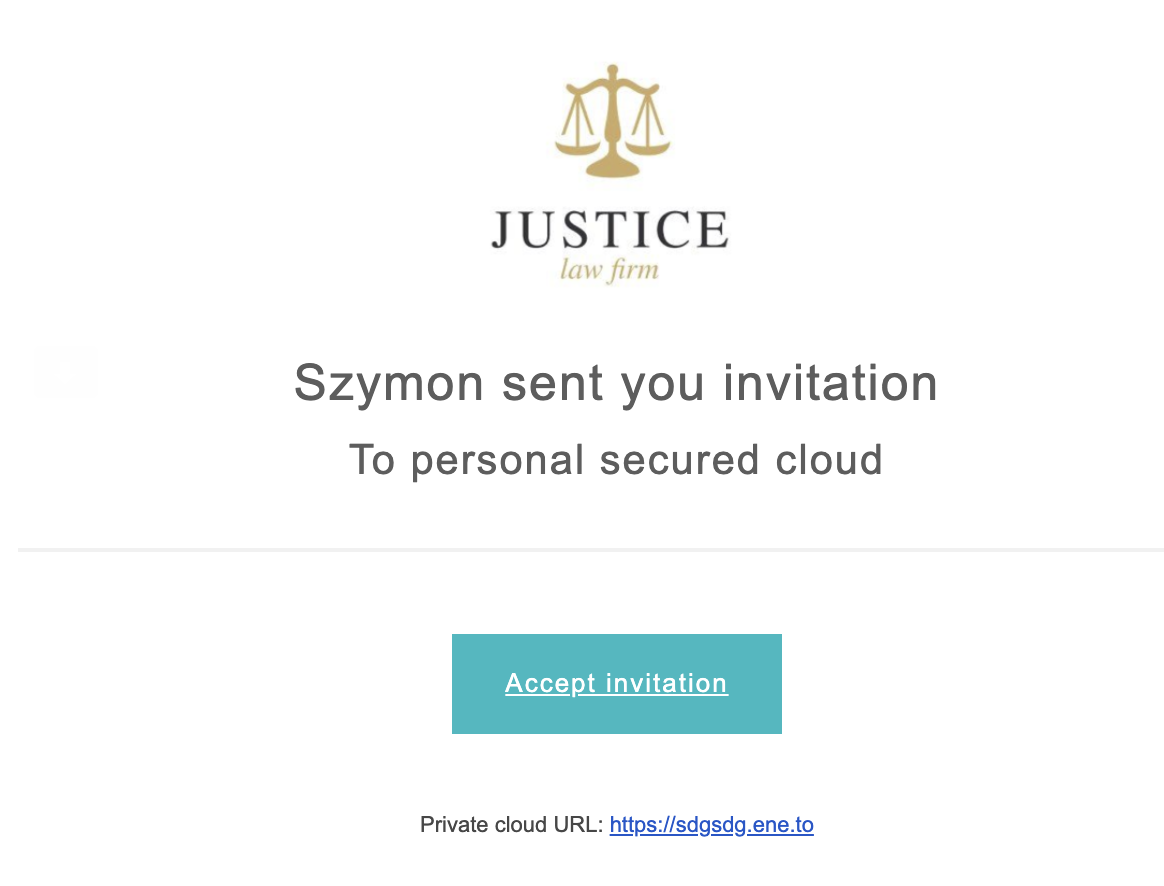
Uživatelé mají úplnou historii svých aktivit v systému. Správce ví vše o tom, kdy a kde se uživatel přihlásil a jaké soubory nahrál a stáhl